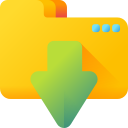آموزش ثبت سایت در گوگل آنالیتیکس
گوگل آنالیتیکس (Google Analytics) یک ابزار آمارگیری بسیار دقیق گوگل در زمینه آنالیز و تحلیل وبسایت است که با حساب کاربری گوگل یعنی همان جیمیل (Gmail) راه اندازی می شود. با استفاده از این ابزار قدرتمند و حرفه ای، مدیران سایت میتوانند گزارش های کاملی از رفتار بازدیدکنندگان سایت به دست آوردند و بر اساس آن استراتژی های فعالیت وب سایت را طرحریزی کنند.
در این آموزش قصد داریم علاوه بر روش های مرسوم ثبت سایت در گوگل آنالیتیکس، یک روش اختصاصی و بهینه که مورد استفاده تیم ابزار وردپرس است و تاکنون نتایج خوبی داشته و رضایت بخش بوده است را خدمت شما آموزش دهیم.
نصب و راه اندازی گوگل آنالیتیکس
گام اول – ورود به سایت گوگل آنالیتیکس و حساب کاربری
همانطور که گفتیم گوگل آنالیتیکس یکی از ابزارهای گوگل است که بطور رایگان مورد استفاده قرار میگیرد و مثل همه امکانات گوگل، با حساب جیمیل راه اندازی میشود. بنابراین ابتدا وارد اکانت گوگل خود شوید.
حالا برای دسترسی به این ابزار تحلیلگر وارد آدرس Google Analytics شوید.
توجه داشته باشید که با توجه به تحریم IP ایران، از نرمافرارهای رفع فیلتر برای ورود به سایت گوگل آنالیتیکس استفاده کنید. ولی ثبت دامنه های .ir و دامنه های مربوط به سایت های ایران و یا هاست هایی که در ایران هستند و سایت خود را روی آنها پیاده سازی کرده اید، بدون هیچ مشکلی انجام می شود. درواقع فقط ورود به سایت google analytics در ایران تحریم است.
گام دوم – ساخت حساب کاربری گوگل آنالیتیکس
پس از ورود به سایت، صفحه خوشآمدگویی را مشاهده می کنید. دکمه “Start measuring” را کلیک کنید تا وارد صفحه ثبتنام شوید.
در صفحه بعد یک نام برای حساب کاربری گوگل آنالیتیکس وارد کنید. میتوانید از نام خودتان یا سایتتان برای حساب کاربری استفاده کنید.
در ادامه گوگل آنالیتیکس از شما اجازه میخواهد تا به اطلاعات وبسایتتان دسترسی داشته باشد. توصیه می کنیم با تیک زدن این گزینه ها، از اطلاعات و داده های خوب گوگل بهره مند شوید.
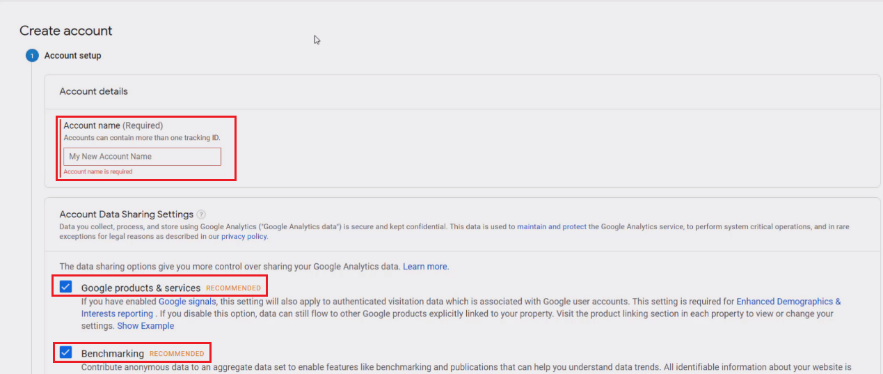
گام سوم – انتخاب پلتفرم
با توجه به اینکه ابزار تحلیل گوگل آنالیتیکس برای نرمافزارها و اپلیکیشن های موبایل هم مورد استفاده قرار میگیرد، در این صفحه پلتفرم مورد نظر خود را انتخاب کنید. در اینجا ما درباره تحلیل وبسایت ها در گوگل آنالیتیکس صحبت میکنیم بنابراین گزینه Web را انتخاب کنید.
گام چهارم – وارد کردن اطلاعات وب سایت
- Website Name
- نام وبسایت خود را وارد کنید.
- Website URL
- ابتدا پروتکل http یا https سایت را انتخاب کنید. https یک پروتکل امن و رمزگذاری شده برای انتقال داده بین کلاینت و سرور است که موردتوجه گوگل آنالیتیکس است و در امتیاز سئو هم تأثیر مثبت دارد. شما به راحتی میتوانید با دریافت گواهینامه SSL، سایت خود را به پروتکل امن https مجهز کنید.
پس از اینکه پروتکل سایت را مشخص کردید، دامنه وبسایت را وارد کنید.
- Industry Category
- زمینه فعالیت و حوزه کاری وبسایت را مشخص کنید.
- Reporting Time Zone
- در این قسمت کشور ایران را انتخاب کنید تا گوگل آنالیتیکس با توجه به کشور و منطقه جغرافیایی اطلاعات دقیق از کاربران و زمان بازدید آنها از وبسایت در اختیارتان قرار دهد.
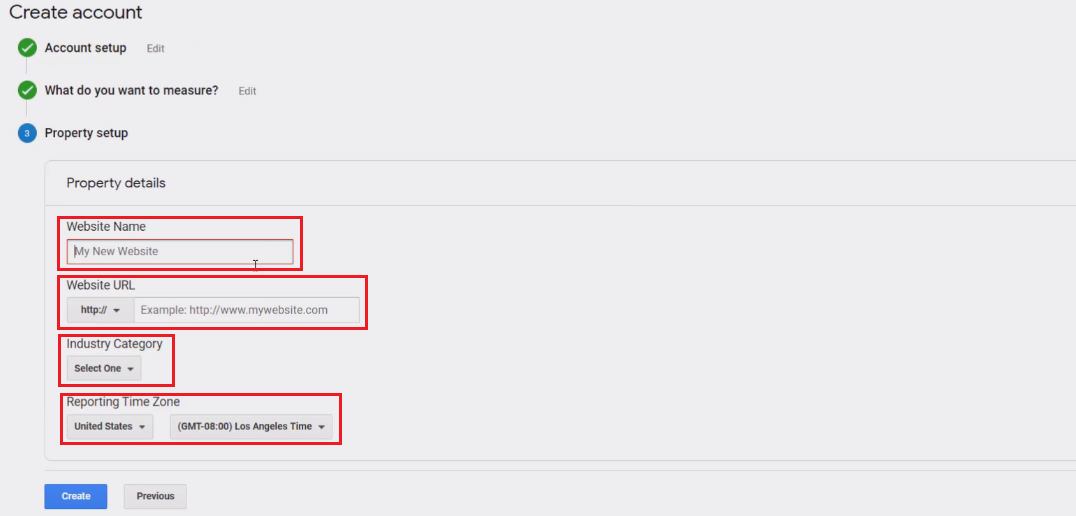
- دکمه “create” را کلیک کنید تا صفحه قوانین و مقررات برای شما باز شود. با قبول شرایط و قوانین Google Analytics گزینه ها را تیک بزنید و در انتهای صفحه، دکمه “I Accept” را کلیک کنید.
نکته
- اگر شما ادمین سایت های زیادی هستید و یا یک متخصص سئو و چندین سایت را تحلیل میکنید، میتوانید برای هر کدام از سایت ها حساب کاربری گوگل آنالیتیکس بسازید و از این ابزار برای آمارگیری و تجزیه و تحلیل رفتار کاربران سایت استفاده کنید.به شما تبریک می گوییم! شما وارد صفحه حساب کاربری خود در گوگل آنالیتیکس شدید.
نحوه اتصال گوگل آنالیتیکس به وبسایت وردپرس
پس از ثبت حساب کاربری در گوگل آنالیتیکس، باید ID آن را در سایت وردپرس خود وارد کنید. این کد به نام Tracking ID شناحته میشود.
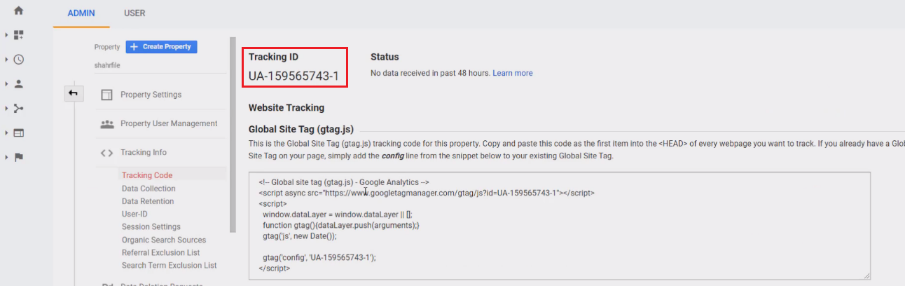
- ما سه روش مختلف برای اتصال گوگل آنالیتیکس با وبسایت وردپرس به شما آموزش میدهیم تا هرکدام را که خواستید استفاده کنید.
اولویت اول
- استفاده از کد فانکشن اختصاصی ما
ما برای شما یک کد اختصاصی و حرفه ای اتصال گوگل آنالیتیکس با وبسایت آماده کرده ایم و فایل آن را در همین مقاله برایتان قرار میدهیم. این فایل را دانلود کنید تا ادامه مراحل را با هم پیش رویم.
در پیشخوان وردپرس منوی “نمایشßویرایشگر پوسته” را انتخاب کنید. حالا فایل functions.php را پیدا کنید و آن را باز کنید.
تکه کد اختصاصی که دانلود کردید را در انتهای فایل functions.php قرار دهید و Tracking ID سایت خود را به آن معرفی کنید. در پایان فایل را ذخیره کنید.
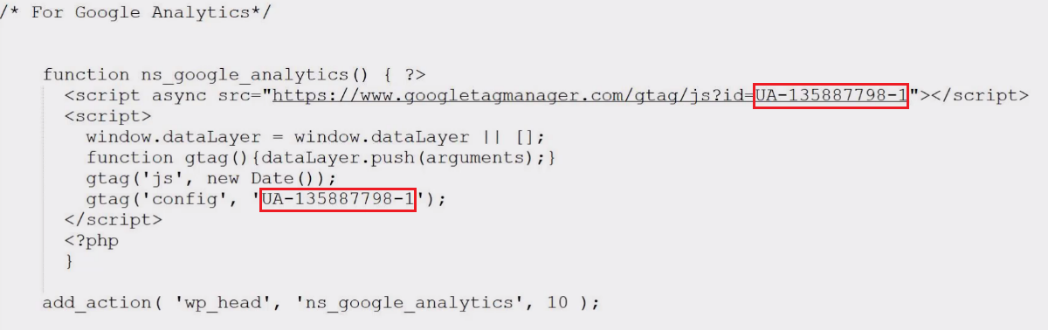
- اگر به هاستی که وبسایت را روی آن طراحی کرده اید دسترسی دارید هم میتوانید کد اختصاصی فانکشن را در فایل function.php قرار دهید.توصیه می کنیم از این روش برای اتصال وبسایت وردپرس با گوگل آنالیتیکس استفاده کنید. ما بارها و بارها از این قطعه کد در سایت های مختلف استفاده کرده ایم و نسبت به کارایی و ایمن بودن آن، به شما اطمینان میدهیم.نکته خیلی مهم
- با به روزرسانی قالب وردپرس، این قطعه کد از بین میرود و شما میبایست دوباره آن را در فایل functions.php قرار دهید.
اولویت دوم
- استفاده از کد مستقیم در کدهای قالب
کد اسکریپتی که گوگل آنالیتیکس در اختیار شما قرار داده است را کپی کنید. در پیشخوان وردپرس منوی “نمایشßویرایشگر پوسته” را انتخاب کنید. حالا فایل header.php را پیدا کنید و آن را باز کنید. کد اسکریپت گوگل را در قسمت <head> این فایل قرار دهید و ذخیره کنید.
اگر به هاست وب سایت دسترسی دارید، می توانید از آنجا هم فایل اسکریپ را در قسمت head فایل haeder.php قرار دهید.
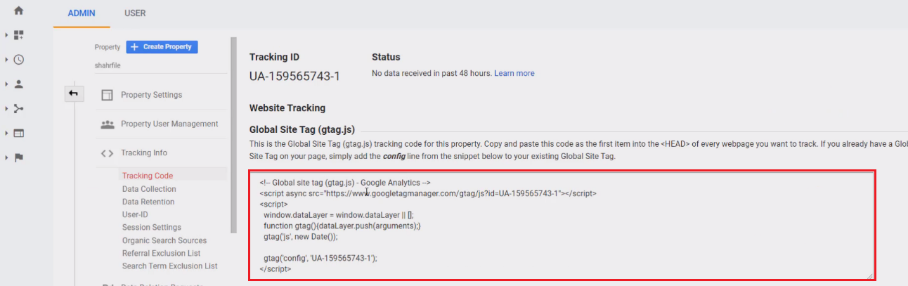
اولویت سوم
- استفاده از افرونه Insert Headers and Footers
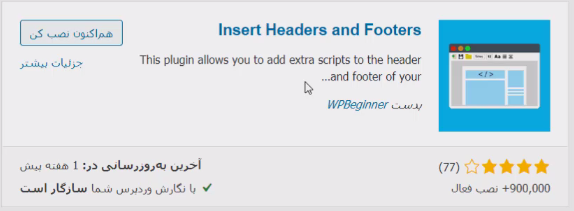
حالا در پیشخوان وردپرس منوی “تنظیماتß Insert Headers and Footers ” را انتخاب کنید. و کد گوگل آنالیتیکس را در قسمت Spripts in Header قرار دهید.
اکنون اتصال وبسایت با گوگل آنالیتیکس انجام شده است. بطور میانگین 1 تا 2 روز زمان لازم است تا تغییرات توسط گوگل تأیید شود. پس از این مدت شما میتوانید بازدیدهای سایت خود را در پنل گوگل آنالیتیکس مشاهده و تحلیل کنید.